パスワードなしの場合
コントロール パネルで「ユーザー アカウントと家族のための安全設定」->「ユーザー アカウント」で「個人用パスワードの削除」でパスワードを削除してください。有効になっているアカウントが1つだけの場合は、これで自動ログインされます。
パスワードありの場合
パスワードありでログインしてないとできないことがあったと思います。そういう場合にも自動ログインが可能です。コマンドプロンプトを立ち上げて、「control userpasswords2」と入力して[Enter]キーを押すと以下のような画面が出てきます。
※コマンドプロンプトの立ち上げ方
「スタート(田)」->「すべてのプログラム」->「アクセサリー」->「コマンドプロンプト」 または
プログラムとファイルの検索のところで、cmdと入力
ユーザを選択して、「ユーザーがこのコンピュータを使うのには、ユーザー名とパスワードの入力が必要」のチェックを外して、「OK」ボタンを押下
元のようにログイン画面を出したい場合は、この画面で、「ユーザーがこのコンピュータを使うのには、ユーザー名とパスワードの入力が必要」をチェックすれば元に戻ります。
覚えておくと便利なこと
パスワードありで自動ログイン設定をした場合でも、「Shift」キーを押したままでWindowsを再起動させると、ログイン画面が出てきます。このときに、ユーザーの切り替えとかも可能です。参考にした記事
・システムに自動ログオンする(Windows 7/Windows Server 2008 R2編) - @IT
・システムに自動ログオンする方法(ユーザー管理ツール編) - @IT
追記:2016/07/07
以下のような、怖い話があるようなので、
1つだけでも、管理者権限をもつアカウントを余分に作成しておいたほうが良いです。
以下の事例では、Windows8/8.1で起こっています。
・ユーザーアカウント制御で「はい」をクリックできない。 - マイクロソフト コミュニティ
・ユーザーアカウント制御画面で「はい」が押せなくなりました。 - マイクロソフト コミュニティ
以下のような、怖い話があるようなので、
1つだけでも、管理者権限をもつアカウントを余分に作成しておいたほうが良いです。
■netplwizコマンドを利用する際の注意点
「netplwiz」コマンドで自動サインイン設定した場合、指定したアカウントから管理者権限(Administrator)が失われるトラブルが過去に報告されたことがある。そのため、管理者権限を持つアカウントをバックアップとして作成しておいた方がよいだろう。
Tech TIPS:システムに自動サインインする(Windows 8/Windows Server 2012編) - @IT
以下の事例では、Windows8/8.1で起こっています。
・ユーザーアカウント制御で「はい」をクリックできない。 - マイクロソフト コミュニティ
・ユーザーアカウント制御画面で「はい」が押せなくなりました。 - マイクロソフト コミュニティ
スポンサーリンク

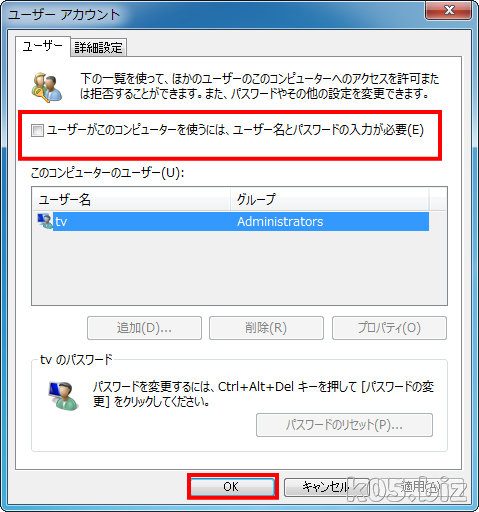
コメントを残す